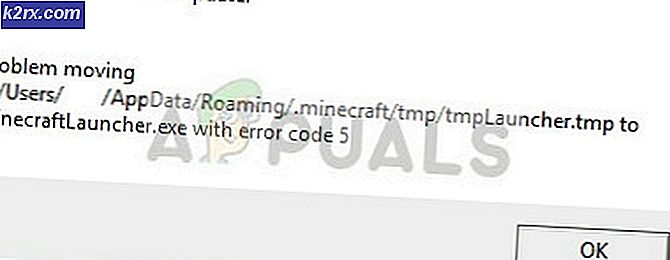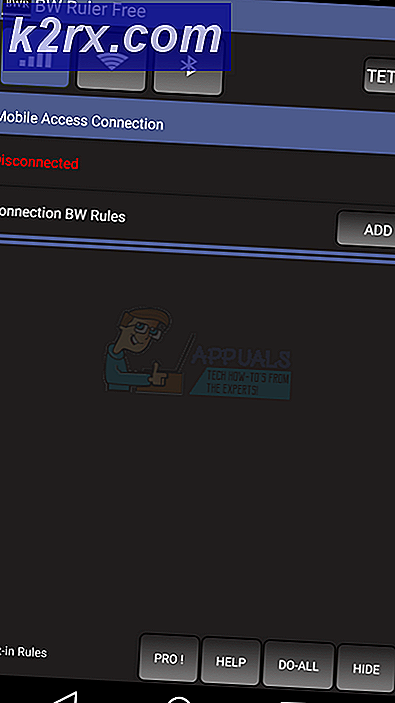FIX: com.process.systemui is gestopt
Een van de meest voorkomende fouten waar het Android-besturingssysteem door wordt geplaagd, is de com.android.systemui- fout is gestopt, een fout waarbij de gehele gebruikersinterface van een apparaat niet meer reageert, soms wel een uur.
Deze fout kan worden veroorzaakt door alles van een defecte aangepaste ROM-installatie tot een verwijderd OS-bestand of een app van derden. In de meeste gevallen is het een app van derden. Een aantal gebruikers hebben problemen met de Firefox-app gemeld die dit veroorzaken.
Hieronder volgen de meest effectieve methoden die kunnen worden gebruikt om dit probleem op te lossen:
Methode 1: CM-beveiliging downloaden en uitvoeren
- Veel gebruikers uit de opmerkingen over dit bericht hebben gesuggereerd dat CM Security het probleem voor hen verholpen heeft.
- Ga naar de Play Store en zoek naar CM-beveiliging of klik ( hier )
- Installeer de CM Security App en voer het uit
- Scan ermee en het probleem moet worden opgelost.
Methode 2: Wis de cachepartitie van het apparaat
a) Schakel het apparaat uit.
b) Start het apparaat op in de herstelmodus (die op de meeste apparaten wordt uitgevoerd door de knoppen Power, Volume Up en Home tegelijkertijd ingedrukt te houden).
c) Nadat het apparaat naar de herstelmodus is gegaan, gebruikt u de volumeknop om de optie Partities wissen wissen te selecteren.
PRO TIP: Als het probleem zich voordoet met uw computer of een laptop / notebook, kunt u proberen de Reimage Plus-software te gebruiken die de opslagplaatsen kan scannen en corrupte en ontbrekende bestanden kan vervangen. Dit werkt in de meeste gevallen, waar het probleem is ontstaan door een systeembeschadiging. U kunt Reimage Plus downloaden door hier te klikkend) Druk op de aan / uit-knop om de selectie te bevestigen.
e) Wacht totdat het apparaat de cache heeft gewist en start het apparaat opnieuw op.
Methode 3: Ontdoe u van apps van derden die mogelijk verantwoordelijk zijn
Zorg er in de eerste plaats voor dat de com.android.systemui-fout is gestopt door een app van derden door het apparaat in de Veilige modus op te starten en het een tijdje te gebruiken om ervoor te zorgen dat de fout niet verschijnt .
Blader door de apps op het apparaat om te bepalen welke app het probleem heeft veroorzaakt. Dit betekent in feite dat de dader de app is na de installatie waarvan het probleem is geboren.
Ontdoe u van alle apps waarvan u vindt dat ze verdacht zijn en, in het geval dat er meer dan één verdachte is, installeert u de verwijderde apps één voor één opnieuw om te bepalen welke app de echte boosdoener is.
Methode 4: Installeer of wijzig het ROM van het apparaat (voor geroote gebruikers)
Als het apparaat is geroot en er een aangepast ROM op is geïnstalleerd, is het probleem mogelijk dat de gegevens en het cachegeheugen van het apparaat niet juist zijn gewist na de installatie van de ROM.
Als dat het geval is, hoeft de gebruiker alleen het ROM opnieuw te installeren of over te schakelen naar een volledig nieuw ROM, en ervoor te zorgen dat deze persoon zich herinnert om de gegevens en cachepartitie van het apparaat deze keer te wissen.
PRO TIP: Als het probleem zich voordoet met uw computer of een laptop / notebook, kunt u proberen de Reimage Plus-software te gebruiken die de opslagplaatsen kan scannen en corrupte en ontbrekende bestanden kan vervangen. Dit werkt in de meeste gevallen, waar het probleem is ontstaan door een systeembeschadiging. U kunt Reimage Plus downloaden door hier te klikken